PROBLEM
Numerische Feldwerte einer CSV-Datei werden in ArcGIS Pro in wissenschaftlicher Notation dargestellt
Beschreibung
In ArcGIS Pro können Mitglieder Microsoft Excel-Daten anzeigen, indem sie CSV-Dateien als nicht editierbare, eigenständige Tabellen hinzufügen. Weitere Informationen finden Sie unter ArcGIS Blog: Work with Microsoft Excel and CSV files in ArcGIS Pro. Wie in der folgenden Abbildung dargestellt, werden beim Hinzufügen einer CSV-Datei zu ArcGIS Pro die numerischen Feldwerte manchmal in wissenschaftlicher Notation angezeigt.
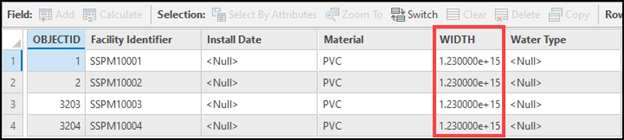
Ursache
- Die numerischen Feldwerte in der Attributtabelle überschreiten die Genauigkeitsgrenze des Datentyps .
- Die Werte der numerischen Felder in Microsoft Excel können mehr als 11 Stellen haben.
Lösung oder Problemumgehung
Je nach Ursache können Sie einen der folgenden Workarounds verwenden, um die numerischen Feldwerte in ArcGIS Pro korrekt anzuzeigen.
Verwenden eines benutzerdefinierten Zahlenformats in ArcGIS Pro
Verwenden Sie in ArcGIS Pro ein benutzerdefiniertes Zahlenformat, um die wissenschaftliche Schreibweise als benutzerdefinierte Zeichenfolge in numerischem Format anzuzeigen. Weitere Informationen und Angaben zu Arbeitsschritten finden Sie unter How To: Ändern von Zahlen in wissenschaftlicher Schreibweise in eine Zeichenfolge in einem benutzerdefinierten numerischen Format in ArcGIS Pro
Exportieren Sie die CSV-Datei als Geodatabase-Tabelle, und wandeln Sie das numerische Feld in ein Textfeld um
Exportieren Sie die CSV-Datei In ArcGIS Pro als Geodatabase-Tabelle und wandeln Sie die wissenschaftliche Schreibweise in einem neuen Textfeld in numerische Werte um.
- Exportieren Sie in ArcGIS Pro die CSV-Datei als Geodatabase-Tabelle.
- Klicken Sie zuerst auf das Menüband Analyse und dann auf Werkzeuge.
- Suchen Sie über das Suchfeld Werkzeuge suchen das Werkzeug Feld berechnen (Data Management Tools) und wählen Sie es aus.
- Wählen Sie im Bereich Feld berechnen die in Schritt 1 erstellte Geodatabase-Tabelle aus der Dropdown-Liste Eingabetabelle aus.
- Geben Sie unter Feldname einen Feldnamen an.
- Wählen Sie in der Dropdown-Liste Feldtyp die Option Text und doppelklicken Sie in der Liste Felder auf das Feld, das die Daten für die wissenschaftliche Schreibweise enthält.
- Klicken Sie auf Ausführen.
Ändern Sie das Zellenformat des Feldes in Microsoft Excel, bevor Sie die CSV-Datei in ArcGIS Pro importieren
Hinweis: Lassen Sie die Microsoft Excel-Datei während des Workaround geöffnet. Wenn Sie Microsoft Excel schließen, werden die Feldwerte wieder in wissenschaftliche Schreibweise umgewandelt.
Ändern Sie in Microsoft Excel das Zellenformat des Feldes in Zahl und fügen Sie die CSV-Datei zu ArcGIS Pro hinzu. Weitere Informationen finden Sie unter Microsoft: Verfügbare Zahlenformate in Excel.
Wie in der folgenden Abbildung dargestellt, zeigt das Feld die genauen Werte in der Attributtabelle erst an, nachdem in ArcGIS Pro ein benutzerdefiniertes Zahlenformat verwendet wurde.
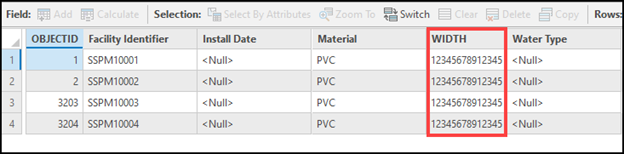
Artikel-ID: 000026985
Unterstützung durch ArcGIS-Experten anfordern
Beginnen Sie jetzt mit dem Chatten

